2장 설치 개요
이 장에서는 설치 및 설정 프로세스에 대한 개요와 예제를 제공합니다. 또한 Sun Management Center와 해당 구성 요소에 대해 간략히 소개합니다. 크기 지정 정보는 부록 C, 하드웨어 자원 결정에서 제공됩니다.
이 장은 다음 내용으로 구성되어 있습니다.
Sun Management Center 개요
Sun Management Center 소프트웨어는 다음 작업이 가능한 개방형 확장 가능 시스템 관리 도구입니다.
-
원격 구성 수행
-
모니터 성능
-
하드웨어 및 소프트웨어 오류 격리
Sun Management Center 제품은 세 가지 기본 구성 요소로 나누어져 있습니다. 이 절은 다음 내용으로 구성되어 있습니다.
단일 설치 명령을 사용하여 애드온 제품을 포함한 모든 Sun Management Center 소프트웨어를 설치하고 설정할 수 있습니다. 이 단계는 1 장, Sun Management Center 4.0 설치에 간략히 설명되어 있으며 더 자세한 사항은 6 장, 에이전트 설치 및 업데이트와 Microsoft Windows에 설치에 나와 있습니다.
Sun Management Center 구조 및 기본 구성 요소
Sun Management Center 소프트웨어 관리 프레임워크는 핵심 Sun Management Center 기능을 제공하는 Sun Management Center 콘솔, 서버 및 에이전트 구성 요소로 구성되는 3계층 구조를 기반으로 합니다.
그림 2–1 Sun Management Center 기본 구조
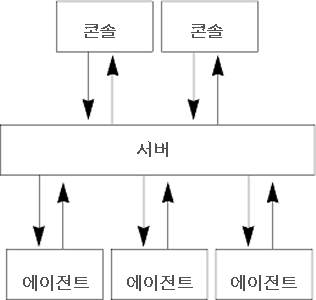
-
서버는 관리 작업을 실행하며 이를 위해 Sun Management Center 에이전트에 요청을 보냅니다. 서버는 데이터베이스에 네트워크 및 Sun Management Center 구성 정보와 더불어 네트워크 하드웨어 및 소프트웨어 정보를 저장합니다. 일반적으로 Sun Management Center 서버는 전용 시스템 하나에 설치되므로 네트워크에는 Sun Management Center 서버가 하나만 있으면 됩니다.
-
에이전트는 Sun Management Center 서버 지시문에 응답하고, 로컬 시스템의 관리 정보에 액세스하고, 경보 확인을 제공하며 로컬 자원을 모니터링합니다. 에이전트는 Sun Management Center 서버 시스템에 자동으로 설치되며 모니터링하려는 시스템에는 별도로 설치해야 합니다.
-
Java 콘솔은 네트워크를 모니터링하고 네트워크 관리 작업을 실행하는 데 사용하는 그래픽 사용자 인터페이스입니다.
-
웹 콘솔은 Java 콘솔에 대한 대체 사용자 인터페이스이며 Java 콘솔 기능 중 일부를 갖고 있습니다.
-
Sun Management Center 웹 서버는 같은 호스트의 서버 계층을 사용하여 설치됩니다.
웹 서버를 사용하면 다음 웹 브라우저 중 하나를 지원하는 시스템에서 Sun Management Center 웹 콘솔에 액세스할 수 있습니다.
-
Internet Explorer 6.0
-
MozillaTM 1.7
-
Firefox 2.0
-
Sun Management Center는 각 시스템에 설치되어 있는 Sun Management Center 에이전트에 요청을 전송하여 작업을 시작합니다. 에이전트는 SNMP 기술을 기반으로 서버 요청을 처리합니다. 또한 에이전트는 데이터를 로컬로 수집 및 처리합니다. 에이전트는 SNMP 트랩(네트워크에서 오류나 특정 이벤트가 발생할 때 전송되는 메시지)을 보내거나 관리 작업을 실행하도록 감시 조건에 따라 작동할 수 있습니다. 에이전트는 관리자에 대한 연결이 끊기더라도 사용자 정의 규칙 및 임계값을 통해 경보를 발생하거나 특정 작업을 시작할 수 있습니다. SNMP에 대한 자세한 내용은 보안 키 및 SNMP 커뮤니티 문자열 및 SNMP 데몬 및 레거시 에이전트를 참조하십시오.
Sun Management Center 에이전트의 관리 및 모니터링 기능은 로드 가능한 모듈로 구조화됩니다. 에이전트 모듈은 유연성을 제공하므로 시스템별로 필요한 만큼의 모니터링 및 관리 기능을 사용할 수 있습니다. 추가 모듈은 관리 또는 에이전트 시스템의 간섭 없이 Sun Management Center 콘솔에서 Sun Management Center 에이전트로 동적으로 로드됩니다. Sun Management Center 모듈에 대한 자세한 내용은 Sun Management Center 3.6.1 사용 설명서의 부록 C, Sun Management Center 소프트웨어 모듈을 참조하십시오.
Sun Management Center 기본 애드온 제품
Sun Management Center는 Sun Management Center 배포의 일부로 매체 또는 웹 다운로드 이미지로 배포되는 네 개의 애드온을 제공합니다.
-
고급 시스템 모니터링 - 완전한 커널 판독기 기능, Solaris 상태 모니터링, 파일 시스템 모니터링, 디렉토리 크기 모니터링, 프로세스 모니터링, IPv6 프로토콜 모니터링, MIB-II 계측 및 로그 보기를 제공합니다.
-
Service Availability Manager - DNS 및 NIS 이름 지정 서비스, 웹 서버, 디렉토리, LDAP, 텔넷, FTP, 메일 및 Solaris 달력 서비스를 포함한 네트워크 서비스의 가용성을 검사하고 측정합니다.
-
System Reliability Manager - 신뢰성을 향상시켜 서비스 수준을 높이고 관리 비용을 절감하도록 도와줍니다.
기본 애드온 및 추가 애드온 제품에 대한 자세한 내용은 Sun Management Center 웹사이트(http://www.sun.com/software/solaris/sunmanagementcenter/)를 참조하십시오.
추가 애드온 제품
Sun Management Center 소프트웨어를 설치하려는 하드웨어 플랫폼에 따라 시스템에 플랫폼별 추가 애드온이 필요할 수 있습니다. 애드온 제품은 특정 Sun 하드웨어 구조, 구성 판독기 및 새 에이전트 관리 등의 추가 기능을 제공합니다. 특정 하드웨어 플랫폼에 대한 자세한 내용은 해당 하드웨어 플랫폼용 Sun Management Center 부록을 참조하십시오. Sun Management Center의 추가 애드온에 대한 자세한 내용은 http://www.sun.com/software/solaris/sunmanagementcenter/ 웹 사이트를 참조하십시오.
주 –
특정 하드웨어 플랫폼에 Sun Management Center 소프트웨어를 설치하기 전에 구조별 설치 지침에 대한 Sun Management Center 부록을 읽어야 합니다.
애드온 제품은 다음 두 가지 방법 중 하나로 릴리스됩니다.
-
Sun Management Center 배포의 일부(매체 또는 웹 다운로드 이미지)
-
애드온 제품 전용인 경우 개별 릴리스
Sun Management Center 배포의 일부로 릴리스된 애드온 제품은 설치 과정 중에 설치됩니다. 기본 구성 요소가 먼저 설치되고 나면 이어서 애드온 제품이 설치됩니다.
다수의 애드온 제품이 구조별 지원을 제공하므로설치하기 전에 하드웨어를 먼저 확인하십시오. 예를 들어, 워크스테이션 호스트에 Sun Management Center를 설치할 경우 애드온 제품이 워크스테이션 시스템을 지원하면 해당 워크스테이션 애드온을 설치해야 합니다. 대부분의 경우 사용자 확인은 애드온 제품 설치에 앞서 수행해야 합니다.
애드온 제품이 Sun Management Center 배포와 별도로 릴리스될 경우, 애드온 제품은 해당 설치 지침이 수록된 부록과 함께 제공됩니다.
Sun Management Center 디렉토리
Solaris 플랫폼에 성공적으로 설치 및 설정한 후 표 2–1과 같이 디렉토리가 만들어집니다.
Microsoft Windows에서는C:\Program Files\SUNWsymon 디렉토리만 만들어집니다.
표 2–1 Sun Management Center 기본 Solaris 디렉토리|
디렉토리 |
설명 |
|---|---|
|
/opt/SUNWsymon |
Sun Management Center의 인프라와 응용 프로그램이 들어 있는 루트 디렉토리입니다. |
|
/etc/opt/SUNWsymon |
Sun Management Center 소프트웨어 응용 프로그램용 init 스크립트가 들어 있습니다. |
|
/var/opt/SUNWsymon |
시스템에 대한 Sun Management Center 구성 및 데이터 파일이 들어 있습니다. |
Sun Management Center 시스템 파일
이 절에서는 Sun Management Center 설치에 따라 수정된 시스템 파일과 운영 체제 패치에 대한 개요를 설명합니다.
/etc/group 파일
Sun Management Center 소프트웨어 설치 프로그램은 esadm, esdomadm 및 esops 그룹을 시스템의 로컬 /etc/group 파일에 추가합니다. Sun Management Center 서버가 설치되는 시스템의 /etc/group에 smcdbg 데이터베이스 그룹에 대한 그룹 항목이 만들어집니다.
Sun Management Center를 설정하는 동안 관리자로 지정된 사용자가 esadm 및 esdomadm 그룹에 추가됩니다. 예를 들어, 루트 사용자 계정을 Sun Management Center 관리자로 지정하는 경우, 설치 프로그램이 /etc/group에 다음 행을 추가합니다.
smcdbg::98194049: esadm::1000:root esdomadm::1001:root esops::1002:
/etc/passwd 파일
Sun Management Center 소프트웨어 설치 시 /etc/passwd 파일에 smcdbu 사용자가 추가됩니다. Sun Management Center 서버 계층에서 데이터베이스를 실행하려면 smcdbu 사용자 계정이 필요합니다.
/var/opt/SUNWsymon/cfg/esusers 파일
/var/opt/SUNWsymon/cfg/esusers 파일은 인증된 Sun Management Center 사용자를 정의하는 데 사용됩니다. 자세한 내용은 사용자, 그룹 및 역할 개요를 참조하십시오.
지원되는 플랫폼
지원되는 하드웨어 플랫폼에 대한 최신 정보는 Sun Management Center 웹 사이트(http://www.sun.com/sunmanagementcenter)를 참조하십시오.
Sun Management Center는 모듈을 사용하여 시스템, 응용 프로그램 및 네트워크 장치의 자원을 모니터링하고 관리합니다. 모듈은 에이전트에서 모니터링하는 객체 모음을 정의합니다. 하드웨어 구성 정보를 보려면 구성 판독기 모듈이 필요합니다.
다음 표는 Sun Management Center 및 해당 애드온에 대해 지원되는 플랫폼의 예를 제공합니다.
표 2–2 지원되는 플랫폼의 예
Config-Reader 및 동적 재구성 모듈은 일부 Sun 하드웨어 플랫폼에서 지원되지 않습니다. 그러나 그 밖의 기본 Sun Management Center 모듈은 Sun 하드웨어 플랫폼에서 지원됩니다.
기본 모듈에 대한 자세한 내용은 Sun Management Center 3.6.1 User’s Guide를 참조하십시오.
Sun Management Center 처음 설치 예제
다음 예제 시나리오는 Sun Management Center를 처음 설치하고 Sun Management Center의 이전 버전을 Sun Management Center 4.0으로 업그레이드하는 데 필요한 주요 단계를 요약한 것입니다.
주 –
Sun Management Center를 설치, 업그레이드 및 설정하려면 각 시스템에 루트로 로그인해야 합니다.
이 예제에서는 Sun Management Center 서버, 에이전트, 콘솔 및 고급 시스템 모니터링(Advanced System Monitoring, ASM) 애드온을 다음과 같이 세 개의 시스템에 설치합니다.
-
시스템 A에는 콘솔과 ASM 애드온을 설치합니다.
-
시스템 B에는 서버와 ASM 애드온을 설치합니다.
에이전트는 서버와 함께 자동으로 설치됩니다.
-
시스템 C에는 에이전트와 ASM 애드온을 설치합니다.
Sun Management Center는 시스템에 설치하지 않았습니다.
다음 절차는 Sun Management Center 및 ASM을 설치하는 데 필요한 주요 단계를 요약한 것입니다.
 Sun Management Center 및 ASM 설치
Sun Management Center 및 ASM 설치
-
각 시스템이 지원되는 플랫폼인지 확인합니다.
지원되는 플랫폼을 참조하십시오.
-
각 시스템에 필요한 자원이 있는지 확인합니다.
사전 설치 확인 목록을 참조하십시오.
-
매체에서 설치할 것인지, 설치 이미지에서 설치할 것인지를 결정합니다.
설치 소스 결정을 참조하십시오.
-
Sun Management Center 설치의 설명에 따라 시스템 B에 서버를 설치합니다.
설치하는 동안 수행할 작업:
-
서버 계층을 선택합니다. 에이전트 서버는 자동으로 선택됩니다.
-
고급 시스템 모니터링 애드온을 선택합니다.
고급 시스템 모니터링을 선택하면 해당 서버 시스템에 고급 모니터링 기능을 사용할 수 있습니다. 자세한 내용은 추가 애드온 제품을 참조하십시오.
-
-
시스템 B에서 Sun Management Center 서버를 설정합니다.
시스템을 재부팅한 다음 /opt/SUNWsymon/sbin/es-guisetup 명령을 입력하여 Sun Management Center 서버를 설정합니다.
서버 설정 시 수행할 작업:
-
비밀번호를 제공하여 보안 키를 생성합니다.
모든 Sun Management Center 시스템의 비밀번호는 같아야 합니다.
-
SNMPv1 보안 문자열을 제공합니다.
모든 Sun Management Center 시스템의 보안 문자열은 같아야 합니다.
서버 설정이 완료되면 고급 시스템 모니터링 설정이 수행됩니다.
고급 시스템 모니터링 설정이 완료되면 Sun Management Center 구성 요소를 시작할지 묻는 옵션이 나타납니다. 모든 구성 요소를 시작합니다.
-
-
Sun Management Center 설치의 설명에 따라 시스템 C에 에이전트를 설치합니다.
설치하는 동안 수행할 작업:
-
에이전트 계층을 선택합니다.
-
고급 시스템 모니터링 애드온을 선택합니다.
고급 시스템 모니터링을 선택하면 에이전트 시스템에 고급 모니터링 기능을 사용할 수 있습니다. 자세한 내용은 추가 애드온 제품을 참조하십시오.
주 –여러 시스템에 에이전트를 설치해야 하는 경우, 새 링크에 나오는 설명과 같이 에이전트 업데이트 이미지를 만들고 해당 이미지를 사용하여 에이전트를 설치할 수 있습니다.
에이전트 설치가 종료되면 설정을 실행할지 묻는 옵션이 나타납니다. 설정을 실행합니다.
-
-
시스템 C에서 Sun Management Center 에이전트를 설정합니다.
에이전트 설정 시 수행할 작업:
-
단계 5에서 제공한 보안 키 비밀번호와 같은 비밀번호를 제공합니다.
-
단계 5에서 제공한 SNMPv1 커뮤니티 문자열과 같은 문자열을 제공합니다.
-
Sun Management Center 서버 시스템의 이름을 제공합니다.
에이전트 설정이 완료되면 Sun Management Center 에이전트를 시작할지 묻는 옵션이 나타납니다. 에이전트를 시작합니다.
-
-
Sun Management Center 설치의 설명에 따라 시스템 A에 콘솔을 설치합니다.
설치하는 동안 수행할 작업:
콘솔 설치가 완료되면 설정을 실행할지 묻는 옵션이 나타납니다. 설정을 실행합니다.
설정이 완료되면 /opt/SUNWsymon/sbin/es-start -c 명령을 입력하여 콘솔을 시작합니다.
에이전트 업데이트를 사용하여 에이전트를 Sun Management Center 4.0으로 업그레이드
이 예에서 네트워크의 시스템에는 Sun Management Center 4.0 및 Sun Management Center 3.6.1이 다음과 같이 설치되어 있습니다.
-
시스템 A에 Sun Management Center 4.0 콘솔과 에이전트가 설치되어 있습니다.
-
시스템 B에 Sun Management Center 4.0 서버와 에이전트가 설치되어 있습니다.
-
시스템 C부터 Z까지 Sun Management Center 3.6.1 에이전트가 설치되어 있습니다.
다음 절차는 시스템 C - Z를 Sun Management Center 4.0 에이전트로 업그레이드하는 데 필요한 주요 단계를 요약한 것입니다.
 에이전트 업데이트를 사용하여 에이전트를 Sun Management Center 4.0으로 업그레이드
에이전트 업데이트를 사용하여 에이전트를 Sun Management Center 4.0으로 업그레이드
-
Sun Management Center 서버 시스템 B의 모든 Sun Management Center 구성 요소가 Solaris 플랫폼에서 구성 요소 시작의 설명과 같이 실행되고 있는지 확인합니다.
-
es-gui-imagetool을 사용하여 에이전트 업데이트 이미지 만들기의 설명에 따라 에이전트 업데이트 이미지를 만듭니다.
-
agent-update.bin을 사용하여 에이전트 업데이트 이미지에서 에이전트 설치 또는 업데이트의 설명에 따라 에이전트 업데이트 이미지를 시스템 C - Z에 적용합니다.
각 시스템에 에이전트 업데이트를 적용하는 동안 수행할 작업:
-
비밀번호를 제공하여 보안 키를 생성합니다.
비밀번호는 Sun Management Center 4.0 서버를 설정할 때 입력한 비밀번호와 같아야 합니다.
-
SNMPv1 보안 문자열을 제공합니다.
보안 문자열은 Sun Management Center 4.0을 설정할 때 입력한 보안 문자열과 같아야 합니다.
-
Microsoft Windows에 Sun Management Center 콘솔 설치
Sun Management Center 콘솔의 이전 버전이 Microsoft Windows 시스템에 설치되어 있는 경우, Microsoft Windows 플랫폼에서 Sun Management Center 제거의 설명에 따라 해당 콘솔을 제거합니다.
Sun Management Center 4.0 콘솔을 설치하려면 Microsoft Windows에 Sun Management Center 4.0 설치의 설명에 따라 해당 콘솔을 설치합니다.
서비스 태그 등록
Sun Management Center 4.0은 Solaris stclient 인터페이스를 사용하여 자체 서비스 태그를 등록합니다. 제품 이름, 제품 버전, 구조 및 영역 이름(있는 경우)과 같은 정보가 등록됩니다. 또한 Sun Management Center 4.0은 Sun Microsystems에서 이 제품을 식별하는 데 사용하는 고유한 제품 아이디 정보도 서비스 태그 레지스트리에 삽입합니다. 그러나 호스트 이름이나 하드웨어와 같은 민감한 정보는 삽입되지 않습니다.
주 –
Sun Management Center는 정보를 삽입하기만 합니다. Sun Connection 제품의 제품 고객 등록 메커니즘을 사용하여 이 정보를 Sun Microsystems로 보낼 수 있습니다. Sun Management Center는 어떠한 형태로도 이 정보를 스스로 Sun으로 전송하지 않습니다.
Sun Management Center를 호출하면 설치 시 다음 작업을 수행합니다.
-
에이전트용 등록인지 또는 서버용 등록인지 확인합니다.
-
설치 레지스트리 파일에서 에이전트 전용 설치에 필요한 서버의 고유 자원 아이디를 검색합니다.
-
서버 호스트의 stclient 레지스트리 파일에 에이전트를 등록합니다. 이러한 상하 관계 매핑을 통해 해당 등록된 Sun Management Center 서버가 관리하는 노드 수를 SMI(Sun Microsystems Incorporation) 중앙 서버 또는 등록 태그 중앙 저장소에서 결정할 수 있습니다.
서비스 태그용 Solaris 패키지
Solaris 8, 9 및 10 버전의 경우 서비스 태그를 Solaris 패키지로 사용할 수 있습니다. Solaris 운영 체제용 서비스 태그는 http://www.sun.com/download/에서 다운로드할 수 있습니다. Solaris 패키지는 다음과 같습니다.
-
Solaris 10 x86: SUNWservicetagr SUNWservicetagu
-
Solaris 10 SPARC: SUNWservicetagr SUNWservicetagu
-
Solaris 9 SPARC: SUNWstr
-
Solaris 8 SPARC: SUNWstr
Java Web Start를 사용하는 Sun Management Center Java 콘솔
Sun Management Center 4.0은 Java Web Start 기반 콘솔을 지원합니다. Java Web Start를 통해 Sun Management Center Java 콘솔을 시작하려면 서버와 콘솔 계층을 모두 설치해야 합니다. 설정 프로세스에서 서버와 콘솔 계층이 모두 설치되어 있음을 감지하면 다음 작업을 처리합니다.
-
BASEDIR/SUNWsymon/classes 디렉토리의 클라이언트 API JAR 파일이 BASEDIR/SUNWsymon/web/console/lib에 복사되어 등록됩니다.
-
SUNWsymon/lib/locale 디렉토리의 현지화 메시지 파일이 JAR 파일에 통합되어 등록됩니다.
-
BASEDIR/SUNWsymon/apps/classes 디렉토리의 JAR 파일이 JAR 파일에 통합되어 등록됩니다.
BASEDIR/SUNWsymon/web/console/lib 디렉토리는 Sun Management Center용 Java Web Start 구성의 기본입니다. 스크립트에서 이 디렉토리를 웹 서버의 웹 응용 프로그램 디렉토리로 사용하여 런타임 시 JNLP(Java Network Launch Protocol) 파일을 만듭니다.
설정 프로세스에서는 웹 콘솔 설치 중에 지정한 위치와 구조를 사용하여 Java Web Store 기반 콘솔 인증서를 인증하기 위한 키스토어를 생성합니다.
 Java Web Start 기반 Sun Management Center 콘솔을 시작하려면
Java Web Start 기반 Sun Management Center 콘솔을 시작하려면
- © 2010, Oracle Corporation and/or its affiliates
